支持多大内存取决于操作系统的位数,要看是32位还是64位:32位XP系统只支持3.25G物理内存,多了系统不认,64位的最多可以使用128G的物理内存和16TB的虚拟内存。

本教程操作环境:windows7系统、Dell G3电脑。
WinXP系统内存介绍
支持多大内存取决于操作系统的位数。要看是32位还是64位。
32位系统可支持3.25G(Win2003除外),也就是说,你上4G内存,只能显示3.25G内存。64位系统可支持128G(XP也有64位版本,但是一般的都是32位,64位XP据说没有正式中文版)。但是Win7和VISTA 32位系统可经过修改开启PAE支持到128G,跟Win2003的道理是一样的。
理论上,32位=2^32B = 4 * 2^30B = 4GB,因此32位操作系统正好可访问4GB范围的地址。
实践上,从来没见过任何32bit的WinXP能够访问4GB的物理内存。
理论和实际看起来矛盾,实则不然。注意“可以访问4GB范围的地址”并不代表“可以支持4GB内存”!
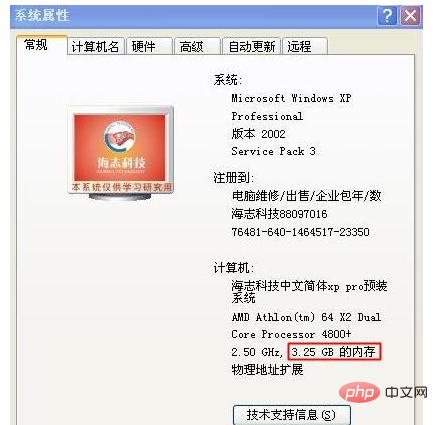
详细分析:
32位操作系统可访问4G的空间,不过这里的4G是指寻址空间,而并不能简单的对应到内存上去,我们之所以经常把这个空间当成内存大小,是因为内存是CPU寻址的主要对象。事实上,操作系统的寻址包括了在内存条,显卡内存,声卡网卡以及其他硬件中断里的寻址,因此4GB是操作系统能处理的所有的设备地址加在一起的总和。即内存空间只是寻址空间的一部分。
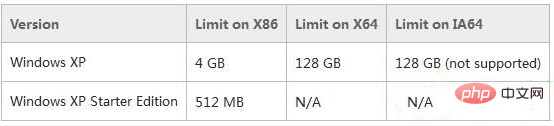
想要查阅更多相关文章,请访问PHP中文网!!
© 版权声明
文章版权归作者所有,未经允许请勿转载。
THE END

















